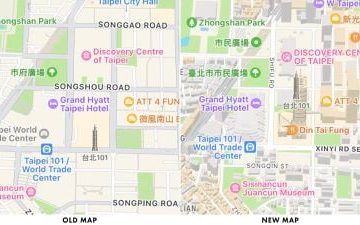動画を見ようとしているときに YouTube で、動画が突然一時停止します。誤って画面に触れて一時停止した可能性があります。または、それを超えて別のビデオを表示し始めるかもしれません。これにより、ビデオ体験が損なわれ、時々画面をいじり続ける必要がある場合があります.偶発的なタッチを防ぐ良い方法があります。スマートフォンの YouTube 画面をロックすることができます。この記事では、Android と iOS で YouTube 画面をロックする方法について説明します。
テクノロジーの台頭により、偶発的なタッチのシナリオが増加しています。最近では、ほとんどのスマートフォンが高いタッチ サンプリング レートを備えています。理論的には、デバイスが古い電話よりもはるかに高速にタッチ入力を検出して処理できるようになります。偶発的なタッチを減らすために最善を尽くすことができますが、最終的には発生します。お子様が YouTube で漫画を見たままにしておくと、偶発的なタッチを防ぐのは難しい場合があります。したがって、YouTube 画面をロックするためのこのヒントは非常に役立ちます。
YouTube 画面のロックを解除すると、アプリで何もできなくなります。これにより、別のビデオを再生するオプションが無効になり、ビデオを最小化/最大化できなくなります。ビデオが再生中の場合は、引き続き再生されます。特定のビデオで画面をロックし、何があっても再生を続けます。これは、携帯電話を子供に渡すときに、誤ってアプリを開いたり、ファイルを削除したり、電話をかけたりしたくない場合にも役立ちます。
Android で YouTube 画面をロックする方法
標準の YouTube アプリには、タッチを無効にする機能が組み込まれていません。 Android の汎用性のおかげで、サードパーティのアプリを介して有効にすることができます。一部の Android スキンには、「画面固定」機能が付属しています。特定のアプリや画面をロックできます。ただし、ほとんどの場合、サードパーティのアプリに依存する必要があります. [設定] >> [検索] に移動して、画面固定機能が利用可能かどうかを確認できます。そうでない場合は、Google Play ストアでアプリをダウンロードしてください。
Gizchina の今週のニュース
PlayStore を起動し、「Touch Protector」アプリを検索します。ダウンロードすると、自動的にインストールされます。 [インストール] ボタンをクリックします アプリを起動します Touch Protector が通知を送信する許可を求めてきた場合は、[許可] をクリックします。 「オーバーレイの表示」権限を有効にするには、許可する必要があります。これにより、アプリをアプリ画面の上に置くことができます。アプリの仕組みについては、最初のビデオをご覧ください。アプリに戻り、最初のビデオを閉じます。ステータスバーで画面タッチを無効にするオプションが表示される場合にのみ必要です。 YouTube を起動して任意のビデオを再生する 上から下にスワイプしてステータス バーを開き、[ここにタッチして画面をロック] をタップすると完了です。
興味深い機能の 1 つは、音量ボタンを押して画面のロックを解除できることです。ただし、基本的すぎる場合は、アプリを介して変更することもできます.それを構成するための複数の設定があります。この記事では YouTube について言及していますが、どのアプリでも機能するようにカスタマイズできることに注意してください。あらゆる種類のビデオ ストリーミングやアプリをロックできます。これにより画面操作が一時停止するため、常にタッチ入力を必要とするゲームやアプリには適していません。
他のアプリの代替手段があり、経験豊富な場合は試してみることができます。
iOS で YouTube の画面をロックする方法
驚くかもしれませんが、この機能を使用するためにサードパーティのアプリをダウンロードする必要はありません。 iOS。 1 つのアプリで電話をロックする Guide Access 機能を使用することができます。
[設定] に移動します。 「アクセシビリティ」メニューまで下にスクロールします。「一般」の下にある「ガイド付きアクセス」をタップします。オプションを有効にする [パスコード設定] をタップして、ガイド付きアクセスのパスコードを設定します 設定アプリを閉じます YouTube を起動してビデオを再生します この画面でガイド付きアクセスを有効にするには、ロック ボタンをすばやく 3 回押します。ポップアップ メッセージの [ガイド付きアクセス] をタップします。
これで、YouTube を視聴できるようになり、偶発的なタッチを気にする必要がなくなります。画面ロックを無効にするには、音量ボタンまたはホーム ボタン (使用可能な場合) を押して、ガイド付きアクセス パスワードを入力します。
結論
このヒントは、特定のコンテンツをロックし、偶発的なタッチを回避します。ジェスチャによるナビゲーションの時代に、誤って画面をいじらずにビデオを見るのは難しい場合があります。また、これは子供があなたの電話をいじるのを防ぐのに非常に役立ちます.この機能は YouTube Premium ユーザーに最適です。結局、画面をロックすると、画面のロックを解除しない限り一部の広告をスキップできなくなります。
出典/VIA: